
Зміст
- етапи
- Спосіб 1 Використання Safari
- Спосіб 2 Див. PDF-файли, що додаються до s
- Спосіб 3 Передача PDF-файлів з комп’ютера
- Спосіб 4 Використання iBooks
Ваш iPhone автоматично відкриє файли PDF, якщо ви використовуєте Safari, Chrome або додаток Mail. Ви зможете зберегти ці файли в додатку iBooks для перегляду в будь-який час. Ви можете завантажити PDF-файли з веб-сайтів або приєднати до них і синхронізувати їх зі свого комп'ютера за допомогою iTunes.
етапи
Спосіб 1 Використання Safari
-
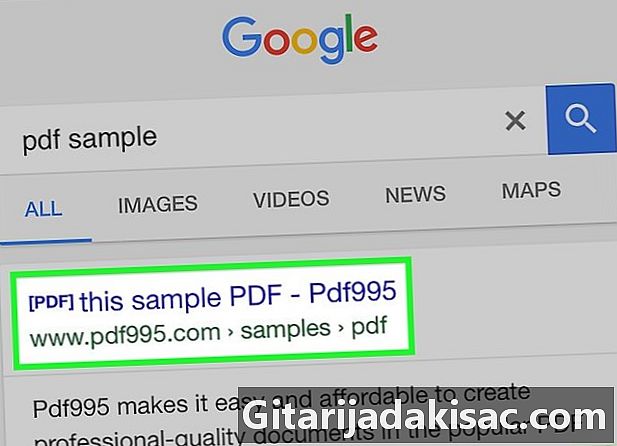
Торкніться посилання, що відкриває файл PDF. PDF-файли, відкриті в програмі Safari. Торкніться посилання PDF, щоб відобразити його у браузері. -
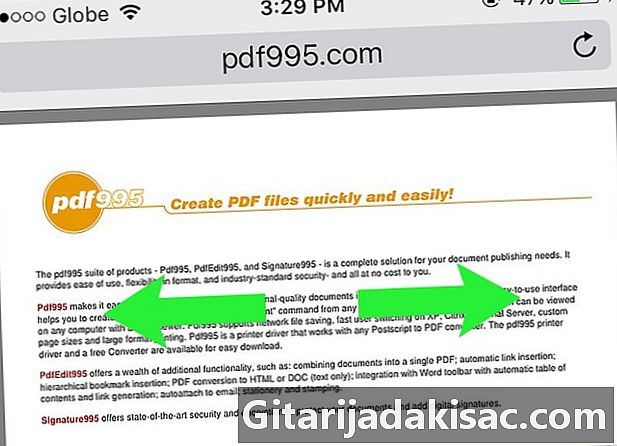
Натисніть, щоб збільшити. Під час перегляду PDF-файлу в Safari ви можете збільшувати масштаб на будь-якому веб-сайті. Розведіть 2 пальці по екрану, щоб збільшити масштаб і збільшити масштаб. -
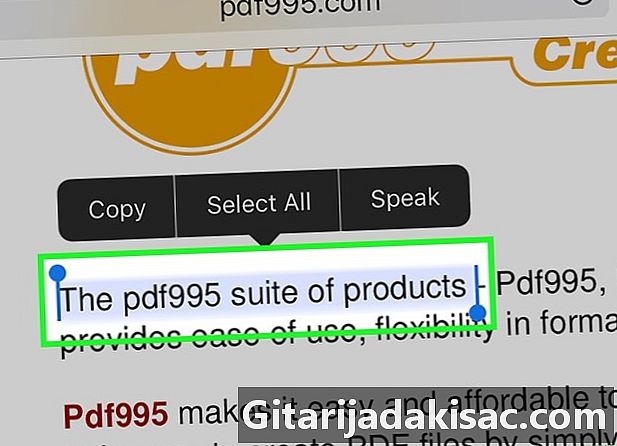
Натисніть і потримайте палець на екрані, щоб виділити е. Щоб скопіювати електронний лист у файл PDF, натисніть і потримайте палець на екрані. Видаліть палець, коли з’явиться підсвітка, і перетягніть маркери, щоб вибрати е.- Через те, як створено більшість PDF-файлів, виділити e може бути важко або неможливо.
-
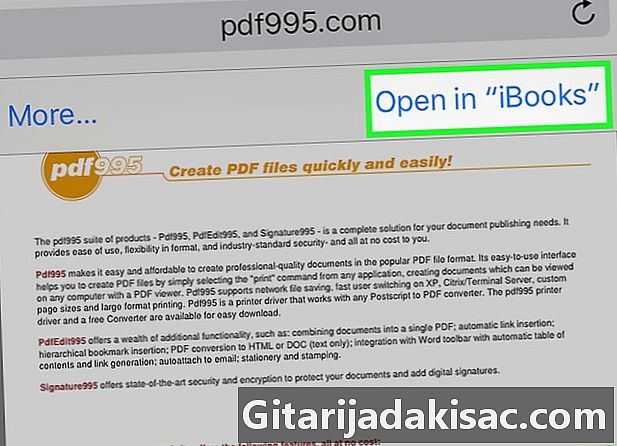
Надішліть PDF на iBooks. Ви можете надіслати PDF, який ви читаєте, на iBooks (або на інший читач PDF). Ви зможете проконсультуватися з цим у будь-який час, навіть коли ви не зв’язані.- Торкніться відкритого PDF у Safari.
- Натисніть кнопку Відкрити в iBooks хто з’являється. Якщо у вас є інший зчитувач PDF, натисніть кнопку Відкрити в ... потім виберіть додаток.
- Відкрийте свій PDF в iBooks або в своєму читальнику PDF. Якщо ви відкриєте його в iBooks, він буде збережений у програмі та у вашому сховищі iCloud, що дозволить вам будь-коли звернутися до нього.
Спосіб 2 Див. PDF-файли, що додаються до s
-
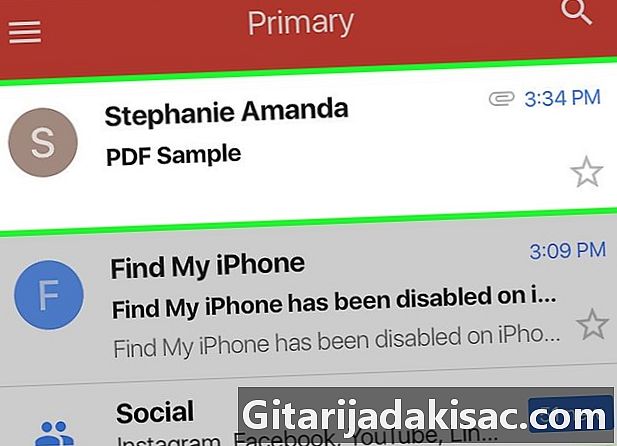
Відкрийте файл, що містить PDF. Відкрийте його, щоб побачити вкладення внизу екрана. -
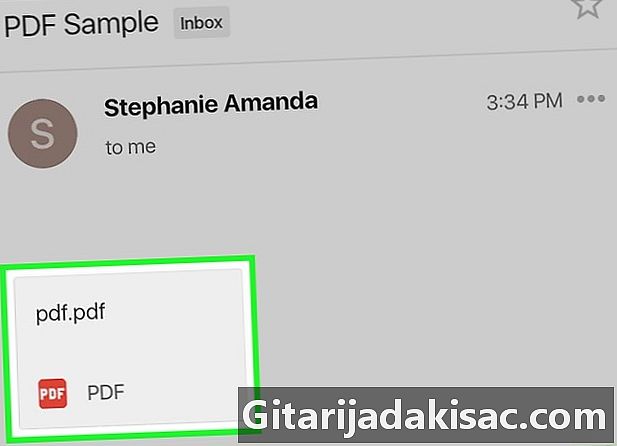
Торкніться документа PDF, щоб відобразити його. Додаток буде відкрито в PDF-читальнику програми Mail. -
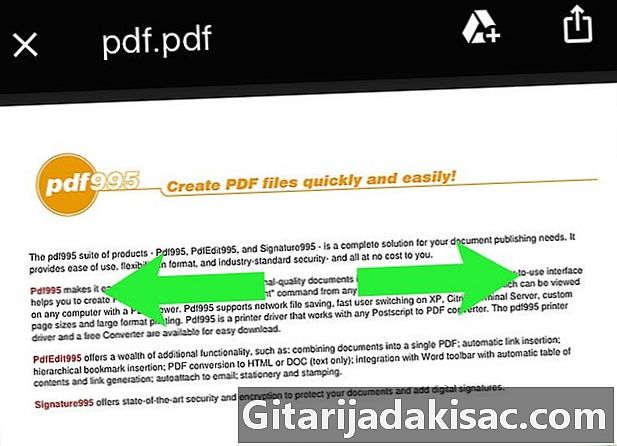
Натисніть на екран для збільшення. Ви можете підійти до пальців, щоб збільшити масштаб назад і вдалину, щоб збільшити масштаб. -

Натисніть і потримайте палець на екрані, щоб виділити е. Видаліть палець, коли з’явиться підсвітка. Ви можете змінити вибір, перетягуючи маркери з обох сторін.- Якщо файл PDF був створений під час сканування, ви, можливо, не зможете виділити e.
-
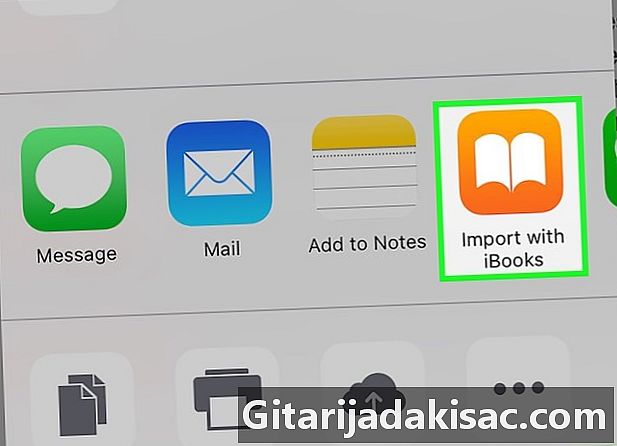
Збережіть PDF в iBooks для перегляду в будь-який час. Якщо вам просто потрібно зберегти його для перегляду PDF у будь-який час, ви також можете надіслати його в iBooks, щоб знайти його легше та видалити, якщо хочете.- Торкніться екрана з відкритим PDF, щоб відобразити інтерфейс користувача.
- Торкніться кнопки спільного доступу в лівому нижньому куті.
- вибрати Скопіюйте в iBooks у параметрах верхнього ряду. Вам може знадобитися прокрутка, щоб знайти цю опцію.
- У будь-який час перевірте свій PDF в iBooks. Щойно ваш PDF-файл буде доданий у вашу бібліотеку iBooks, він буде збережений у вашій бібліотеці iPhone та iCloud. Ви зможете проконсультуватися з цим, навіть якщо ви не підключені до Інтернету.
Спосіб 3 Передача PDF-файлів з комп’ютера
-

Відкрийте iTunes. Найпростіший спосіб додати PDF-файли на свій iPhone - це синхронізувати їх з iTunes. Якщо у вас немає iTunes, ви можете завантажити його безкоштовно на apple.com/fr/itunes/download. -
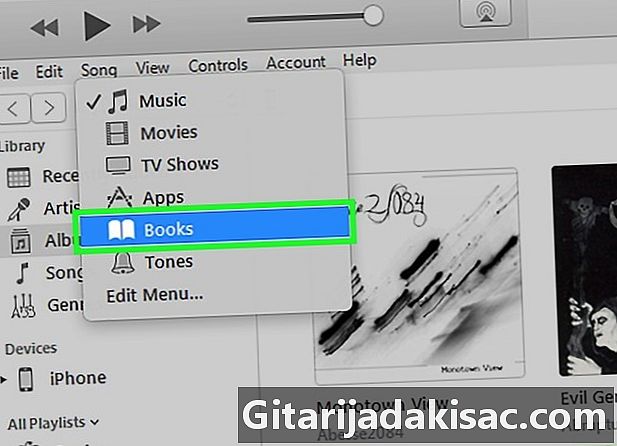
Відкрийте розділ книги у вашій бібліотеці iTunes. Після відкриття iTunes натисніть кнопку ... у верхній частині вікна. вибрати книги у меню, яке з'явиться для відображення вашої бібліотеки iTunes. -

Натисніть на вкладку Мої PDF-файли. Ця вкладка з’являється під час відкриття розділу книги в iTunes. Відобразяться PDF-файли у вашій бібліотеці iTunes. -
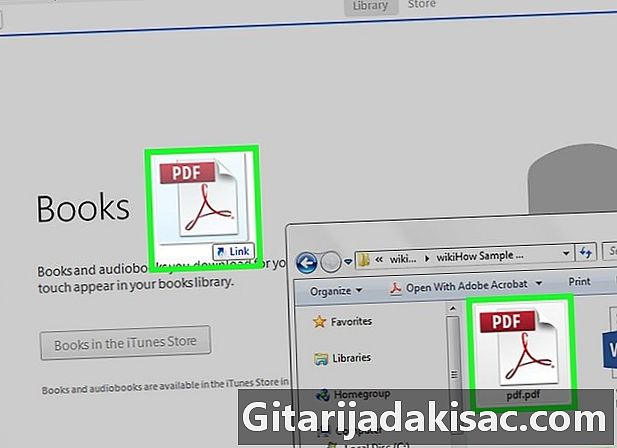
Виберіть PDF-файли, які ви хочете додати. Перетягніть файли PDF, які ви хочете додати, у вікно iTunes. Вони будуть передані у вашу бібліотеку книг iTunes. -

Підключіть свій iPhone до комп'ютера через USB. Через кілька секунд він з’явиться у верхній частині ряду кнопок. Якщо ви вперше підключите iPhone до комп'ютера, вам доведеться пройти короткий процес конфігурації, який не матиме впливу на дані, які він містить. -
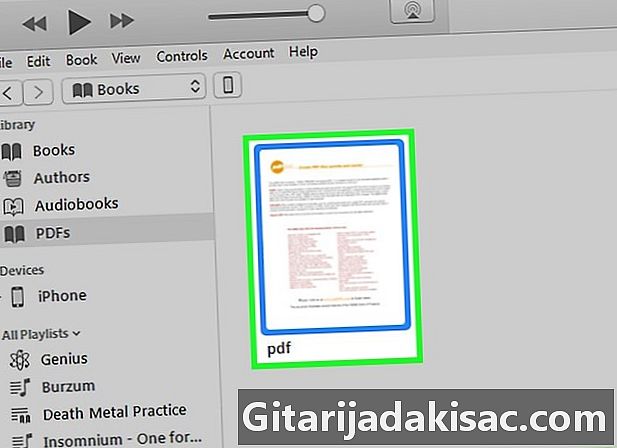
Виберіть PDF-файли. У розділі Мої PDF-файли У бібліотеці iTunes виділіть будь-які файли PDF, які ви хочете скопіювати на свій iPhone. Ви можете натиснути Ctrl/⌘ Cmd+ щоб виділити їх усіх або потримати клавіші Ctrl/⌘ Cmd перш ніж натиснути файли, які потрібно вибрати. -

Перетягніть вибрані файли. Зліва від вікна iTunes з'явиться бічна панель. -
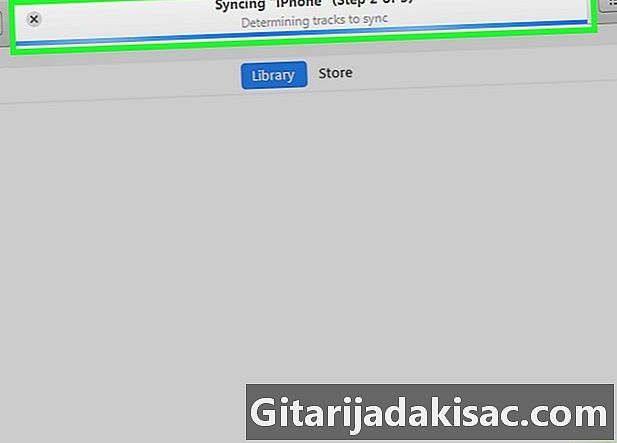
Відпустіть курсор. Перемістіть PDF-файли на свій iPhone в лівій бічній панелі. Вони будуть миттєво скопійовані у сховище вашого iPhone. Ви можете стежити за ходом процесу у верхній частині вікна iTunes. -
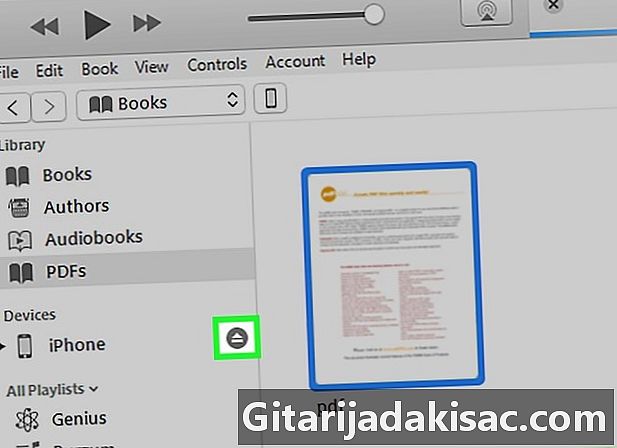
Вийміть свій iPhone після копіювання PDF-файлів. Після передачі PDF-файлів натисніть на значок iPhone і виберіть кнопку Fault. Ви можете безпечно відключити його від комп'ютера. -

Шукайте свої PDF-файли в книгах свого iPhone. Ви знайдете всі PDF-файли, які ви щойно скопіювали, в додатку iBooks свого iPhone.
Спосіб 4 Використання iBooks
-
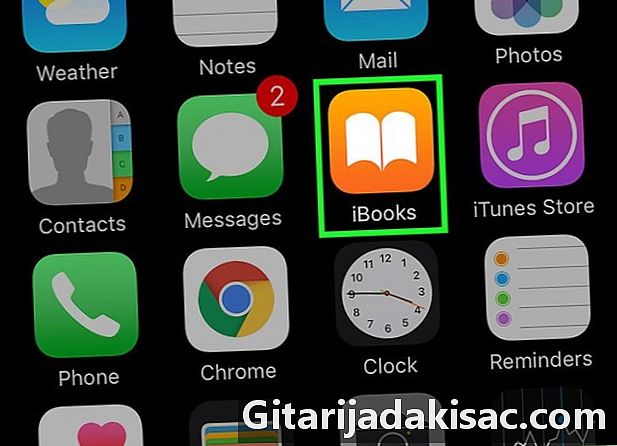
Відкрийте iBooks. Запустіть додаток iBooks після завантаження версія 9.3 (або новіша версія) diOS, iOS 9.3 представив можливість синхронізації електронних книг та PDF-файлів із iCloud-накопичувачем. Це дозволяє отримати доступ до всіх своїх файлів з будь-якого підключеного пристрою. -

Увімкнути iCloud синхронізацію для iBooks (необов’язково). Ви можете увімкнути iCloud синхронізацію для iBooks, якщо ви хочете синхронізувати ваші PDF-файли. Це відобразиться у вашому сховищі iCloud. Усі облікові записи iCloud мають 5 Гб вільного місця, що також використовується для резервного копіювання iCloud.- Вам не потрібно вмикати iCloud для використання iBooks. Ви завжди матимете доступ до PDF-файлів, які ви додали до iBooks на своєму пристрої, а також до PDF-файлів, синхронізованих із iTunes.
-
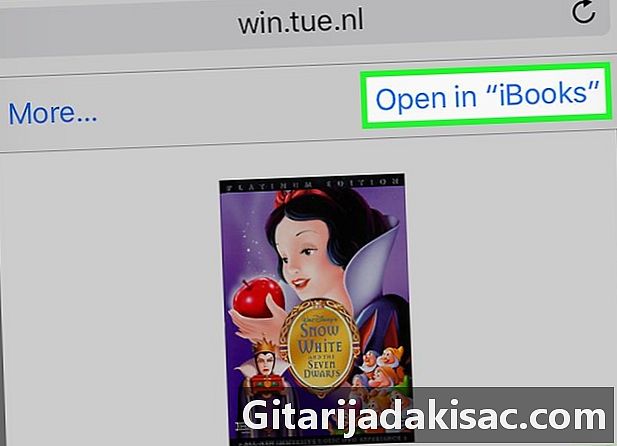
Додайте свої PDF-файли до iBooks. Ви знайдете файли PDF, використовуючи один із способів, описаних вище. Ви можете завантажити їх з веб-сайтів або з вашого s (якщо вони використовуються як додатки) та синхронізувати їх зі свого комп'ютера. Усі PDF-файли, які ви додали до свого iPhone, з’являться в iBooks.- Якщо функцію iCloud Sync увімкнено для iBooks, PDF-файли, які ви додали у програму iBooks на своїх пристроях, будуть видимими.
-
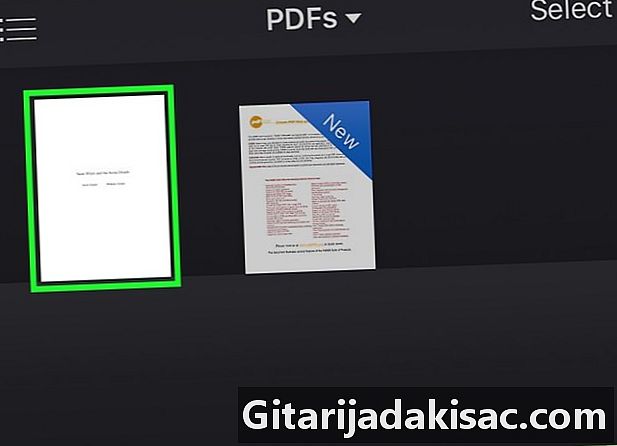
Торкніться PDF у вашій бібліотеці iBooks. Відкрийте додаток iBooks, щоб побачити всю бібліотеку, яка містить його. Якщо ви хочете переглянути лише збережені PDF-файли, натисніть кнопку Усі книги потім виберіть PDF, Відобразяться лише файли PDF. -
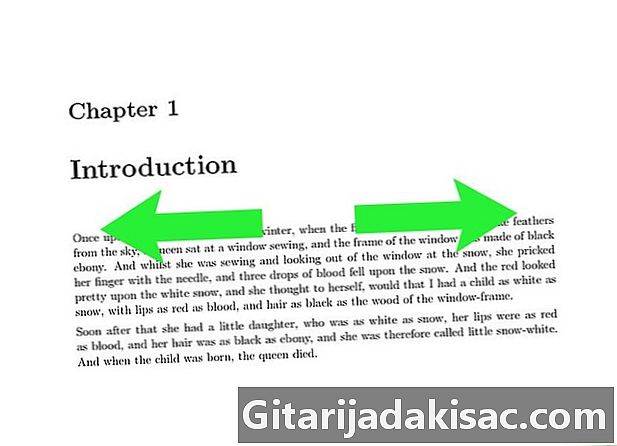
Прокрутіть сторінки вліво або вправо. Коли ви читаєте файл PDF в iBooks, ви можете провести пальцем по екрану, щоб обертати сторінки документа.- Торкніться PDF, який ви читаєте, щоб відкрити інтерфейс. Ви побачите попередній перегляд усіх сторінок у нижній частині екрана. Торкніться сторінки у попередньому перегляді, щоб відкрити її.
-

Додати закладку. Торкніться PDF, щоб відобразити інтерфейс користувача, а потім торкніться закладки, щоб позначити сторінку, яку ви читаєте. Закладка буде видно, коли ви переглянете попередній перегляд всього документа. -

Торкніться кнопки змісту. Будуть показані всі сторінки. Ви знайдете цю кнопку біля кнопки загального користування у верхній частині екрана. Це дозволяє попередньо переглянути всі сторінки документа. У тих, хто має закладку, у кутку з’явиться значок вікової позначки. -

Натисніть і потримайте палець на екрані, щоб виділити е. Видаліть палець, коли з’явиться підсвітка. Ви можете змінити вибір, перетягуючи маркери з обох сторін.- Якщо файл PDF був створений під час сканування, ви, можливо, не зможете виділити e.
-
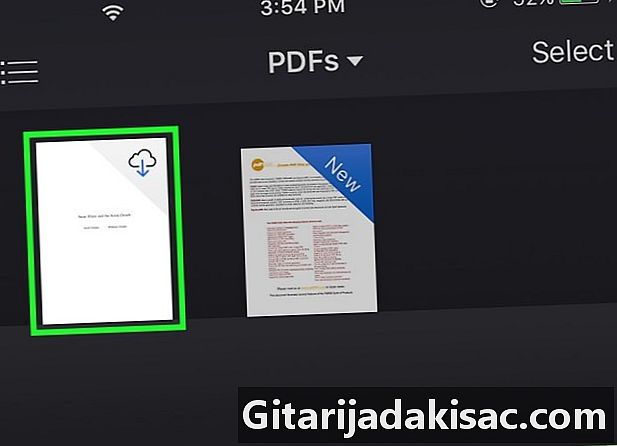
Завантажте PDF-файли у свій iCloud. Якщо ви ввімкнули синхронізацію iCloud для iBooks, деякі ваші PDF-файли можуть бути збережені у вашому інтернет-сховищі, але не завантажені на ваш iPhone. Ці файли мають значок iCloud у своєму куті, коли ви переглядаєте їх у своїй бібліотеці iBooks. Торкніться значка iCloud, щоб завантажити PDF на свій iPhone.